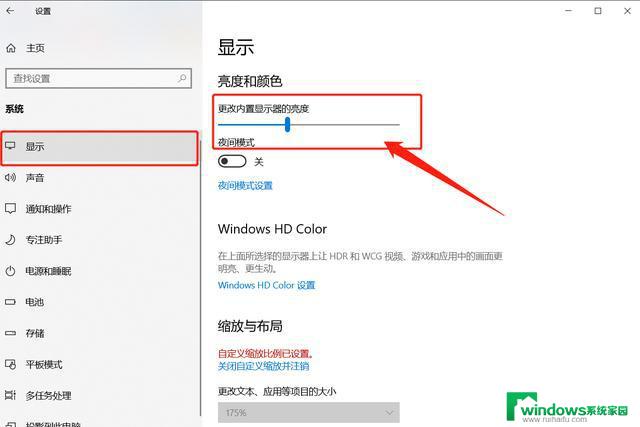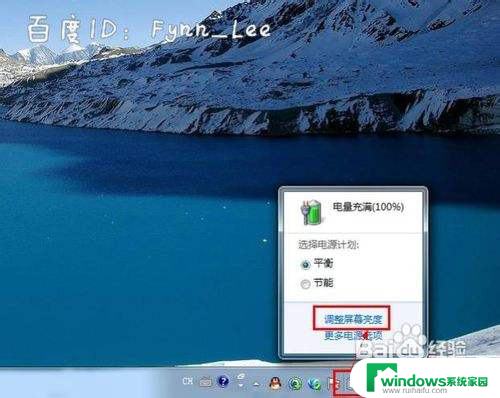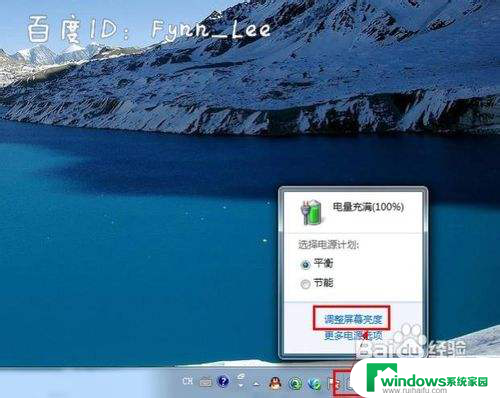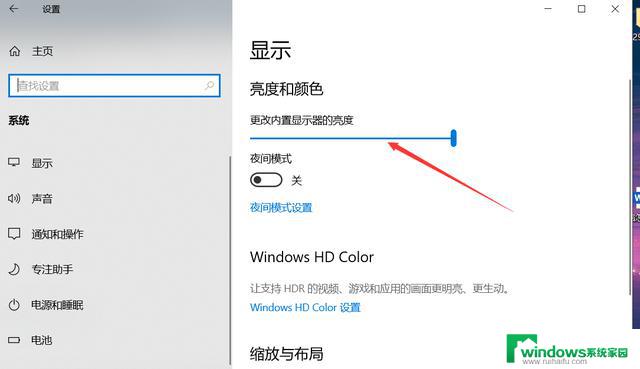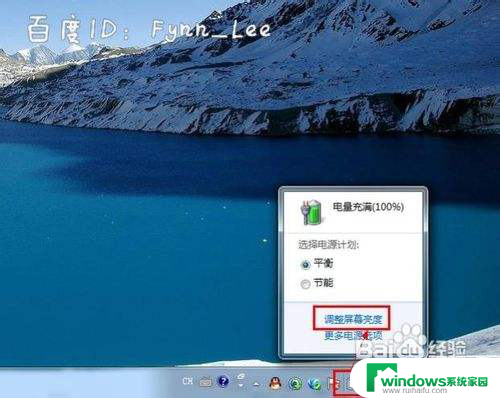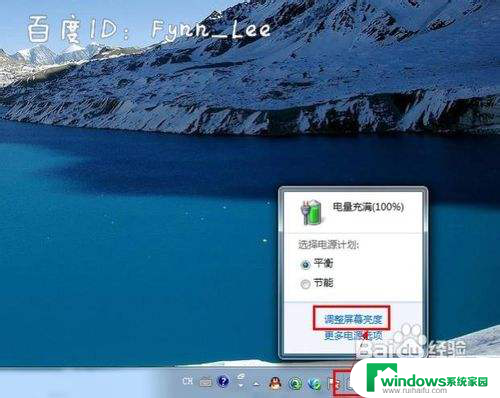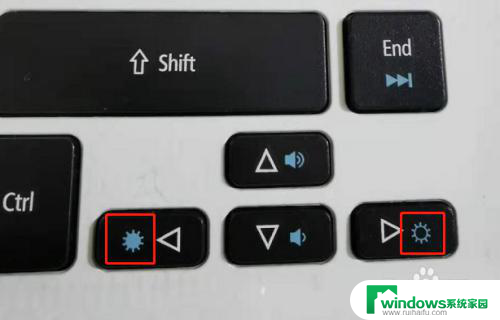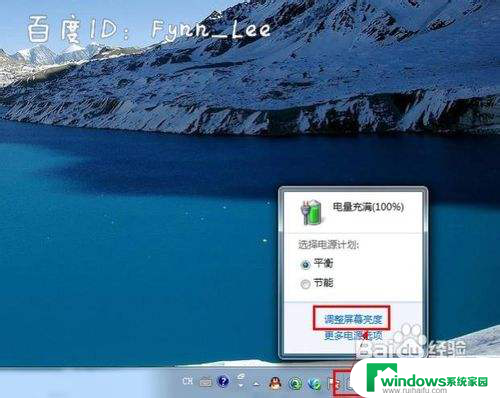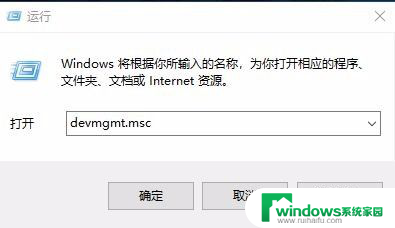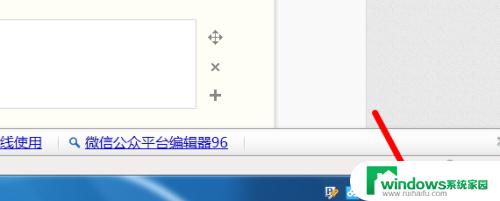怎么调笔记本亮度调节 笔记本电脑亮度调节快捷键
在使用笔记本电脑的过程中,调节亮度是一项常见的操作,为了提高用户体验,很多笔记本电脑都设计了快捷键来方便用户调节亮度。通过简单的按键操作,就可以轻松调整屏幕的亮度,让视觉效果更加舒适。除了使用快捷键外,有些笔记本电脑还提供了手动调节亮度的选项,用户可以根据自己的需求来灵活调整屏幕亮度。调节亮度不仅可以保护眼睛,还能节省电量,是使用笔记本电脑时不可或缺的功能之一。
具体方法:
1.启动笔记本电脑,在桌面右下角点击电源图标。如图所示,在弹出的窗体中点击“调整屏幕亮度”进入亮度调节设置界面。
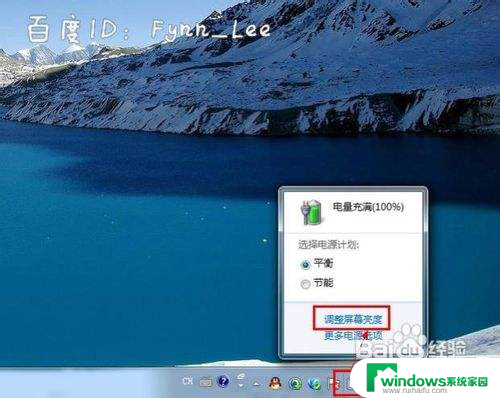
2.如图,进入屏幕亮度调节窗体后。点击窗体底部的调节滑块,向左调节屏幕将会变暗,相反,向右调节屏幕便会变亮。
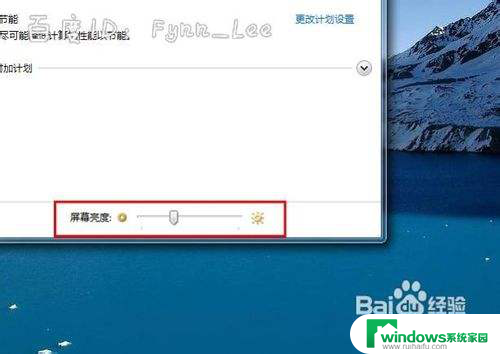
3.你可以在“平衡”或“节能”下点击“更该计划设置”进行屏幕亮度的调节。如图所示,在不同的电源环境下设置屏幕亮度以最大化节能。
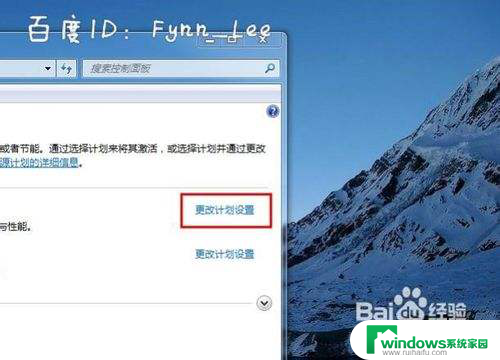
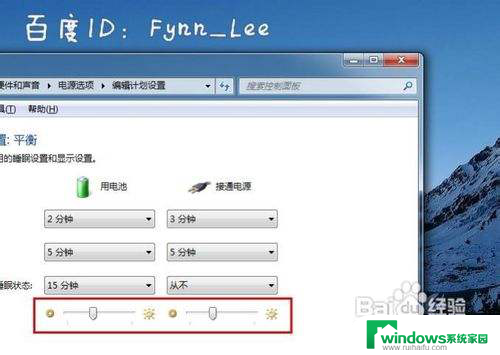
4.当然,你不止这一种调节屏幕亮度的方式。还可以通过快捷组合键进行屏幕亮度的快速调节。一些电脑可以通过Fn键和“设置向上”键进行调节。


以上就是关于如何调节笔记本亮度的全部内容,如果有出现相同情况的用户,可以按照小编的方法来解决。